Cum se testează o cameră web
Ce să știi
- Cea mai simplă opțiune: utilizați un site gratuit de testare a camerelor web online, cum ar fi webcammictest.com sau webcamtests.com.
- Test offline pentru Mac: Accesați Aplicații > Cabina foto. Pentru Windows 10, tastați aparat foto în caseta de căutare.
- Testați cu Skype pe Mac: Accesați Skype butonul > Preferințe > Audio video. Pe Windows: Accesați Instrumente > Opțiuni > Setari video.
Acest articol explică cum să testați o cameră web Mac sau Windows atât online, cât și offline, precum și cu Skype.
Cum îmi testez camera web (online)
Indiferent dacă aveți o mașină Windows sau un Mac, testele camerelor web sunt ușoare. O opțiune simplă este să utilizați unul dintre numeroasele site-uri gratuite de testare a camerelor web disponibile pe web. Acestea includ WebCamMicTest și WebcamTests. (Altele pot fi găsite căutând „testul camerei web” online).
Vom folosi webcammictest.com în scopul următorului proces pas cu pas, deși testele online ale camerelor web sunt în general identice, indiferent de site-ul pe care îl utilizați.
Deschide-ți browser web.
Tip webcammictest.com în bara de adrese a browserului dvs.
-
Apasă pe Verificați camera mea web butonul de pe pagina de destinație a site-ului.

Când apare caseta de permisiune pop-up, faceți clic Permite.
Fluxul camerei dvs. web ar trebui să apară apoi în caseta neagră din partea dreaptă a paginii, indicând faptul că camera funcționează. Dacă utilizați o cameră web externă conectată prin USB - și dacă nu apare nicio imagine după finalizarea testului camerei web - atunci ar trebui să încercați să o deconectați și să o reconectați.
Cum îmi testez camera web (offline)
Este posibil ca unele persoane să nu fie prea confortabile cu testele camerelor web online, nu în ultimul rând pentru că unele dintre site-urile de testare a camerelor web de mai sus afirmă că utilizatorii „pot fi înregistrați” dacă acordă acces la camerele web. Din fericire, ei pot folosi sistemele de operare ale computerelor lor pentru a-și testa camerele web.
Testați camera web pe Mac
-
Apasă pe Finder pictograma din bara de andocare.

-
Click pe Aplicații în lista de opțiuni care apar.

-
În folderul Aplicații, faceți clic Cabina foto, care va afișa feedul camerei dvs. web.

Dacă aveți o cameră web externă (în plus față de cea încorporată pentru Mac), poate fi necesar să o selectați din meniul derulant al aplicației Photo Booth. Pentru a face acest lucru, ar trebui să trageți cursorul mouse-ului în bara de meniu Photo Booth din partea de sus a ecranului și să faceți clic aparat foto.
Testați camera web pe Windows
Dacă sunteți utilizator de Windows 10, selectați Caseta de căutare Cortana pe bara de activități Windows 10, apoi tastați aparat foto în caseta de căutare. Aplicația Cameră vă poate cere permisiunea de a accesa camera web înainte ca aceasta să afișeze fluxul camerei.
Cum îmi testez camera web (Skype)
O altă modalitate populară de a testa o cameră web implică utilizarea uneia dintre numeroasele aplicații care o pot folosi. În scopul acestui exemplu, vom folosi Skype, dar pot fi folosite și alte aplicații, cum ar fi FaceTime, Google Hangouts și Facebook Messenger.
Iată procesul pentru Mac și Windows:
-
Mac/Windows: lansare Skype.

Mac: faceți clic pe Skype butonul din bara de meniu a aplicației din partea de sus a ecranului. Windows: faceți clic pe Instrumente butonul din bara de meniu a Skype.
-
Selectați Preferințe (Mac) sau Opțiuni (Windows).

-
Clic Audio video (Mac) sau Setari video (Windows).
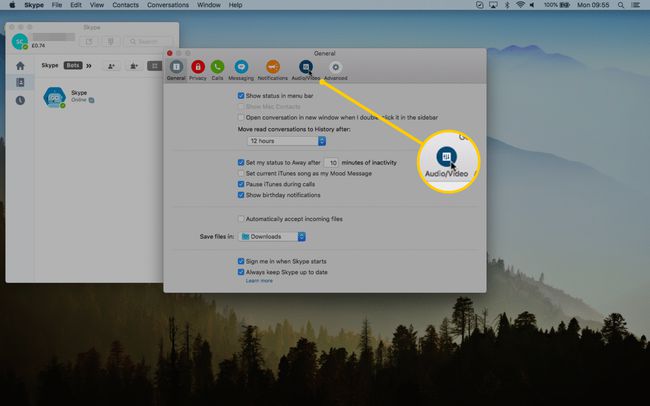
Unde este camera web?
Majoritatea laptopurilor și notebook-urilor au camere web, dar adesea nu le folosim atât de mult pe cât am putea. Cel mai adesea, acestea vor fi încorporate în dispozitivul dvs. (mai ales dacă este un laptop sau notebook), vizibile doar ca o lentilă circulară mică, care se află chiar deasupra ecranului sau monitorului dispozitivului. Cu toate acestea, pot fi achiziționate și separat și conectate prin USB la computer.
întrebări frecvente
- Cum îmi activez camera web? În Windows 10, faceți clic pe start butonul și selectați aparat foto în lista de aplicații. Pe un Mac, poți porniți camera web în folderul Aplicații.
- Cum știu dacă am o cameră pe computer? Accesați Manager dispozitive și căutați Dispozitive de imagistică. Dacă aveți o cameră web, ar trebui să fie listată acolo.
- Ce se întâmplă dacă camera laptopului meu nu funcționează? Mai multe probleme posibile pot face ca o cameră web să nu mai funcționeze. La remediați o cameră web care nu funcționează, depanați cauzele potențiale pentru ca acesta să funcționeze din nou.
